美图秀秀是我们常用的一款p图软件,提供图片美化、人像美容、添加文字、拼图、调整大小等多种图片相关的内容,但有些朋友可能还不知道怎么用它压缩照片大小,下面就一起来看下具体的操作步骤吧。

一、手机端压缩方法
1、在手机上打开美图秀秀APP,在首界面中找到【证件照】选项并点击。

2、接着在小工具中点击【修改文件大小】选项。

3、再在修改文件大小窗口中,自定义文件大小,再点击【保存电子版】按钮即可完成压缩。

二、电脑端压缩方法
1、在电脑上用美图秀秀压缩照片也很简单,用美图秀秀打开照片后点击右上角的【保存】按钮。

2、再在保存窗口中滑动降低照片画质,即可轻松压缩照片大小。
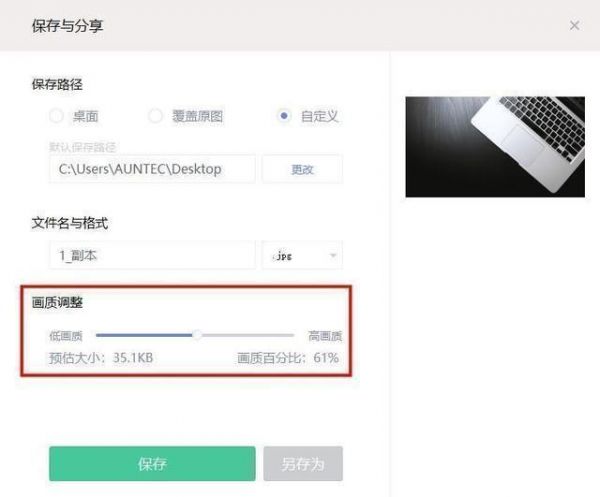
其实想要压缩照片大小,除了用美图秀秀外,还可以用【嗨格式压缩大师】,这个软件可以批量压缩照片大小,还有多种压缩模式,可以保证照片画质。
1、在电脑上打开嗨格式压缩大师后,在软件中点击需要的【图片压缩】功能。

2、再在图片压缩界面中添加照片,并选择合适的压缩模式,如普通压缩。
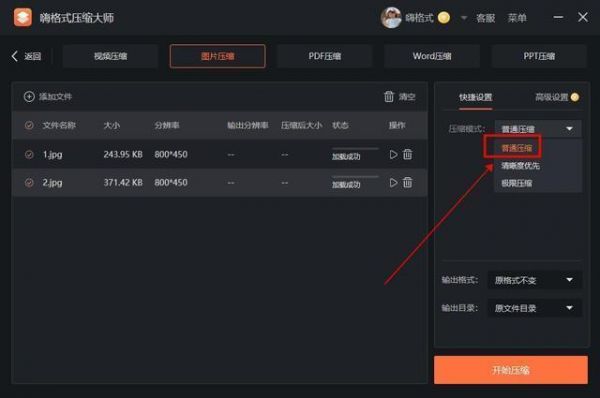
3、最后点击【开始压缩】按钮稍等片刻照片大小就被压缩变小啦。

以上就是美图秀秀照片拼图如何压缩照片大小kb 美图秀秀压缩照片大小kb教程的详细内容,更多请关注php中文网其它相关文章!

美图秀秀是苹果安卓手机装机必备APP,目前全球用户已超过5亿!独有的照片特效、强大的人像美容、丰富的拍摄模式、好玩有趣的贴图等功能,让你随时随地记录、分享美图。有需要的小伙伴快来保存下载体验吧!

Copyright 2014-2025 https://www.php.cn/ All Rights Reserved | php.cn | 湘ICP备2023035733号